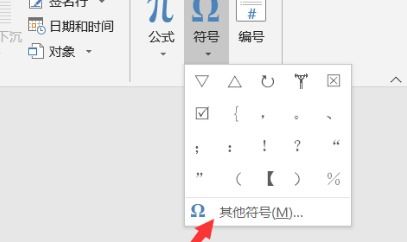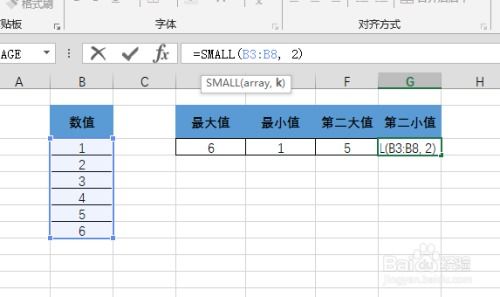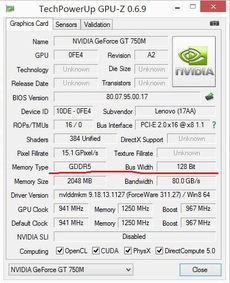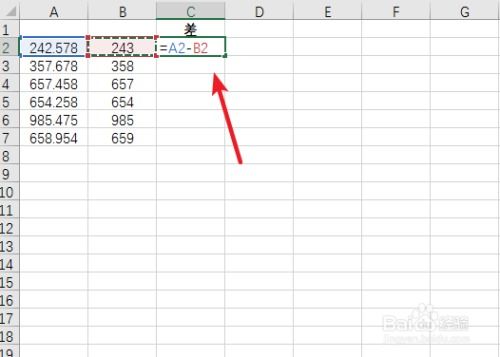在Excel中如何输入函数来判断数值是否大于等于特定值?
在数据处理与分析的广阔领域中,Excel作为一款功能强大的电子表格软件,被广泛应用于各行各业。无论是财务管理、数据分析还是学术研究,Excel都以其直观的操作界面和丰富的函数库赢得了用户的青睐。其中,关于如何输入“大于等于”这类条件判断的逻辑,是许多初学者和进阶用户都会遇到的实用问题。本文将围绕“excel函数中大于等于如何输入”这一主题,详细探讨几种常见方法及其应用场景。

一、基础认识:条件判断与逻辑函数
在Excel中,进行条件判断时,我们经常会用到逻辑函数,如`IF`、`AND`、`OR`等。这些函数允许我们根据一个或多个条件来执行不同的操作或返回不同的值。对于“大于等于”这样的条件,我们主要关注的是如何准确地在函数表达式中表达这一逻辑。

二、直接在IF函数中使用大于等于符号
最直接的方法是在`IF`函数中直接使用大于等于(`>=`)符号。`IF`函数的基本语法是`IF(logical_test, [value_if_true], [value_if_false])`,其中`logical_test`就是我们需要输入的条件判断表达式。
示例:假设我们有一列数字(位于A列),想在B列显示每个数字是否大于等于10,可以这样做:
在B1单元格输入公式:`=IF(A1>=10, "是", "否")`
然后将B1单元格的公式向下拖动填充到其他单元格,以应用于整列数据。
这样,如果A列中的数字大于等于10,B列对应位置就会显示“是”,否则显示“否”。
三、结合其他函数使用
虽然直接在`IF`函数中使用`>=`可以满足大部分需求,但在复杂的数据处理场景中,我们可能需要将“大于等于”的逻辑与其他函数结合使用,以实现更高级的数据分析功能。
1. 与SUMIF或SUMIFS结合,进行条件求和
当我们需要根据某个条件(如大于等于某个值)对数据进行求和时,可以使用`SUMIF`或`SUMIFS`函数,并在条件参数中指定大于等于的逻辑。
示例:假设A列为数值,B列为我们关注的条件列(这里假设所有行都符合条件,仅作为示例),我们想计算A列中所有大于等于10的数值之和。
公式可以写为:`=SUMIF(A:A, ">=10")`(注意,当B列未用作实际条件时,可以省略范围,直接指定求和范围和对应条件)
2. 与COUNTIF或COUNTIFS结合,进行条件计数
类似地,当我们需要统计满足某个条件(如大于等于某个值)的单元格数量时,可以使用`COUNTIF`或`COUNTIFS`函数。
示例:继续上面的例子,我们想知道A列中有多少个数值大于等于10。
公式可以写为:`=COUNTIF(A:A, ">=10")`
四、注意事项
准确输入公式:在输入公式时,确保符号(如`>=`)和括号(`()`)的输入是正确的,且没有遗漏。
绝对引用与相对引用:根据需要选择合适的单元格引用方式,以避免公式复制时出现错误。
理解函数逻辑:在使用复合函数(如结合多个条件判断的`AND`、`OR`函数)时,要清晰理解每个函数的逻辑,确保公式按预期工作。
优化性能:对于大量数据的处理,考虑使用Excel的高级功能(如数组公式、Power Query等)以提高效率。
五、结语
通过上述介绍,我们了解到在Excel中输入“大于等于”的逻辑并不复杂,主要通过在`IF`、`SUMIF`、`COUNTIF`等函数中直接使用`>=`符号来实现。同时,也了解了如何将这些基础操作与其他函数结合,以满足更复杂的数据处理需求。掌握这些技巧,将大大提高我们在Excel中进行数据分析的效率和准确性。希望本文能对读者在使用Excel进行条件判断时有所帮助。
- 上一篇: 揭秘超美味鱼香肉丝的家常做法,让你一学就会!
- 下一篇: 全职法师第六季确切上线时间
-
 Excel中如何输入或打出大于等于号(≥)?资讯攻略10-26
Excel中如何输入或打出大于等于号(≥)?资讯攻略10-26 -
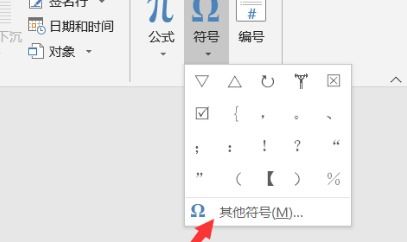 如何在电脑上输入大于、等于号资讯攻略10-25
如何在电脑上输入大于、等于号资讯攻略10-25 -
 轻松掌握!如何打出大于等于号资讯攻略11-02
轻松掌握!如何打出大于等于号资讯攻略11-02 -
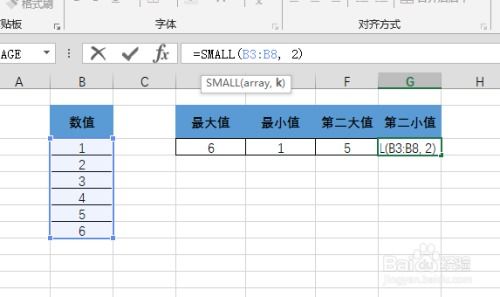 Excel中轻松求解最小值的函数方法资讯攻略12-05
Excel中轻松求解最小值的函数方法资讯攻略12-05 -
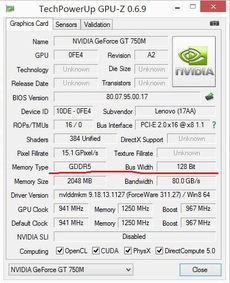 如何在电脑中输入大于等于符号(≥)?资讯攻略11-04
如何在电脑中输入大于等于符号(≥)?资讯攻略11-04 -
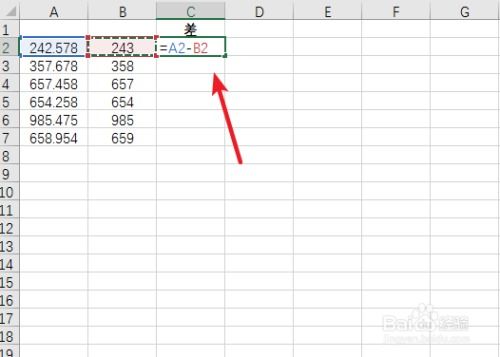 掌握Excel减法函数,轻松实现数据差异分析资讯攻略12-05
掌握Excel减法函数,轻松实现数据差异分析资讯攻略12-05